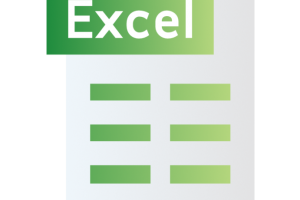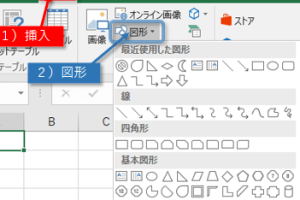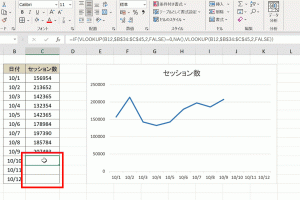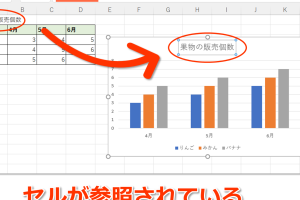excel しましま 表を見やすくするストライプ表示のコツ
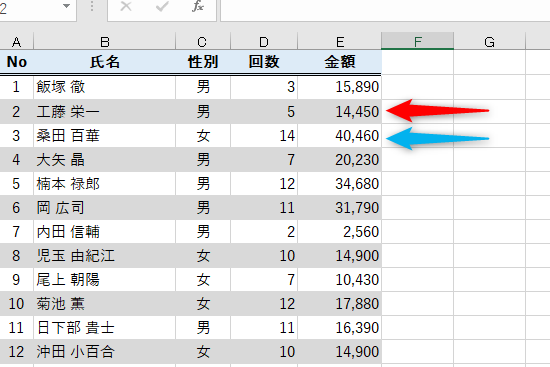
Excelで作成した表を見やすくする方法として、行ごとに色を交互に変更する「しましま」や「ストライプ」表示があります。このテクニックを使うことで、データの読み取りやすさが格段に向上します。特に、大量のデータを扱う場合や、複数の列を跨いでデータを比較する場合に有効です。本記事では、Excelでしましま表を作成し、見やすくするためのストライプ表示のコツをご紹介します。初心者でも簡単に実践できる方法を解説していきます。
Excelで表を見やすくするストライプ表示のテクニック
Excelでのデータ管理は、日々の業務で頻繁に行われています。しかし、大量のデータが並ぶ表は、見づらく感じることがあります。そんな時に役立つのが、ストライプ表示です。ストライプ表示にすることで、表が見やすくなり、データの読み取りミスを減らすことができます。
ストライプ表示の基本的な方法
ストライプ表示にする最も簡単な方法は、条件付き書式を使用することです。条件付き書式を使うことで、簡単に交互に色を付けることができます。具体的には、以下の手順で行います。
- 表全体を選択します。
- 「ホーム」タブの「条件付き書式」をクリックします。
- 「新しいルール」を選択し、「数式を使用して、書式設定するセルを決定」を選びます。
数式を使ったストライプ表示
より柔軟にストライプ表示を行うには、数式を使用します。例えば、`=MOD(ROW(),2)=0` という数式を使うと、偶数行に色を付けることができます。この数式を条件付き書式の数式欄に入力することで、簡単にストライプ表示を実現できます。
- 条件付き書式の「新しいルール」を開きます。
- 「数式を使用して、書式設定するセルを決定」を選択します。
- 数式欄に `=MOD(ROW(),2)=0` と入力します。
複数の色を使ったストライプ表示
単に交互に色を付けるだけでなく、複数の色を使ったストライプ表示も可能です。例えば、3行ごとに色を変える場合は、`=MOD(ROW(),3)=0` や `=MOD(ROW(),3)=1` などの数式を使います。これにより、より複雑なストライプ表示が実現できます。
- 複数の条件付き書式ルールを作成します。
- それぞれのルールで異なる数式と書式を設定します。
- 適用する順序に注意してルールを設定します。
表のヘッダーを考慮したストライプ表示
表にヘッダーがある場合、ストライプ表示の数式を調整する必要があります。ヘッダー行を除外してストライプ表示を行うには、数式を少し変更します。例えば、`=MOD(ROW()-1,2)=0` とすることで、ヘッダー行を無視したストライプ表示が可能です。
- ヘッダー行の数を数えて、数式を調整します。
- 条件付き書式の数式欄に調整した数式を入力します。
- 書式を確認して、意図した通りの表示になっているかチェックします。
ストライプ表示の応用と注意点
ストライプ表示は、見やすさを向上させるだけでなく、視認性を高める効果もあります。しかし、色の選択には注意が必要です。色の組み合わせによっては、かえって見づらくなることがあります。色を選ぶ際には、コントラストを意識し、読みやすい色合いを選ぶようにしましょう。
- 色のコントラストを考慮して色を選びます。
- 表の目的に応じて、適切な色の組み合わせを検討します。
- 必要に応じて、他の書式設定と組み合わせて使用します。
詳細情報
Excelでしましま表を作成するメリットは何ですか?
Excelで表を見やすくするためにしましま表を作成するメリットは、データの読み取りやすさが向上することです。特に、大量のデータを扱う場合に有効で、視認性を高めることで、ユーザーがデータを迅速に理解できるようになります。
しましま表を作成する最も簡単な方法は何ですか?
しましま表を作成する最も簡単な方法は、条件付き書式を使用することです。Excelの条件付き書式機能を利用して、行や列を交互に色付けすることで、しましま表を簡単に作成できます。
しましま表の色を選ぶ際のポイントは何ですか?
しましま表の色を選ぶ際のポイントは、視認性とデザイン性のバランスを考慮することです。背景色と文字色のコントラストを十分に確保し、かつ、表全体のデザインにマッチする色合いを選択する必要があります。
しましま表をより効果的に見せるためのコツは何ですか?
しましま表をより効果的に見せるためのコツは、ヘッダー行や集計行を強調することです。これにより、データの構造がわかりやすくなり、ユーザーが必要な情報を迅速に見つけられるようになります。